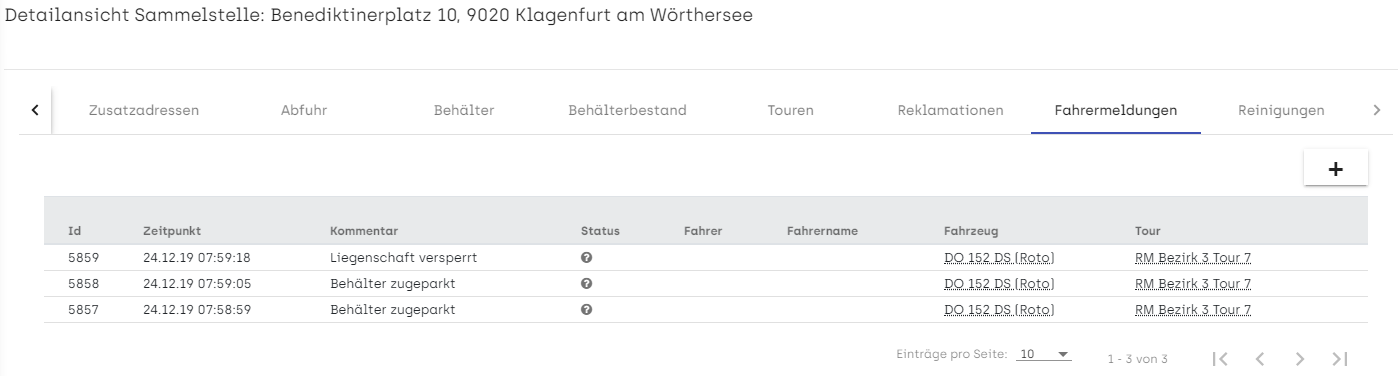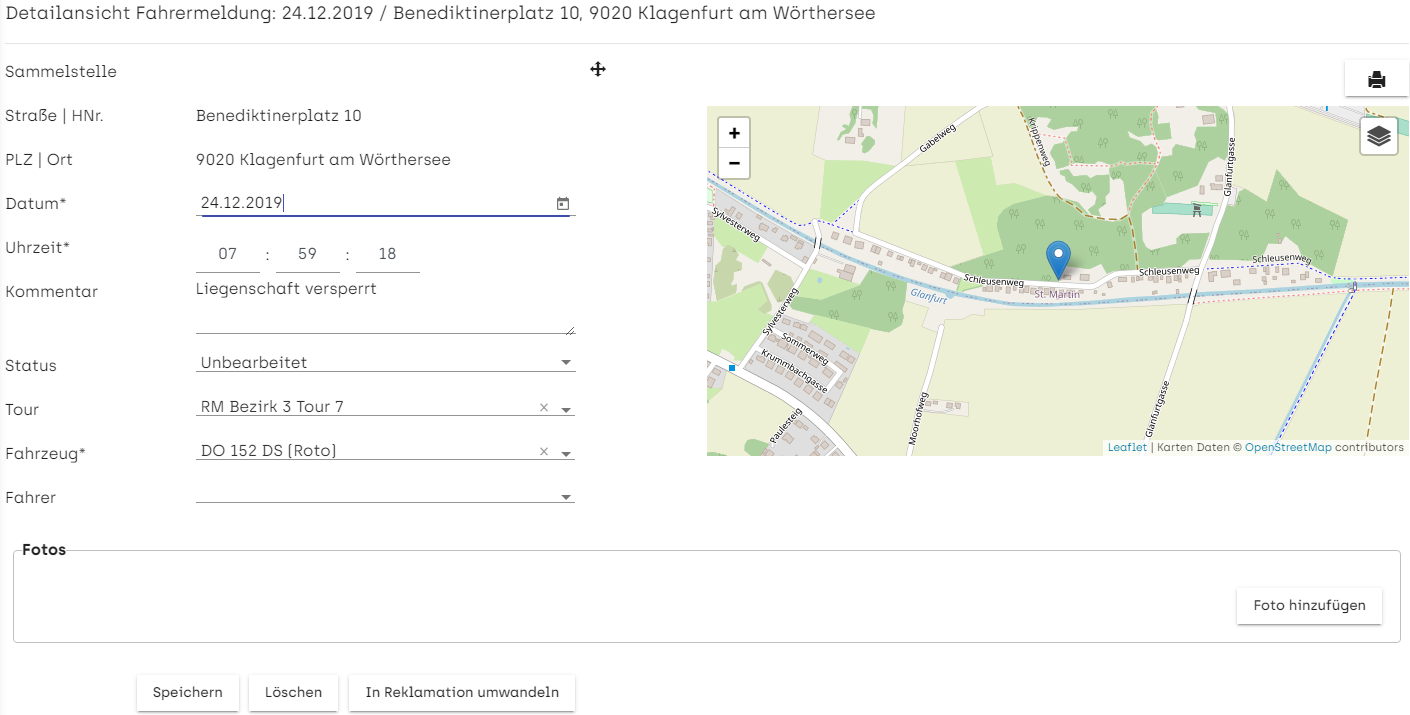Detailansicht Sammelstelle - Fahrermeldungen: Unterschied zwischen den Versionen
| Zeile 7: | Zeile 7: | ||
[[Datei:online_Sammelstelle_Fahrermeldungen_Überischt.PNG|1400px]] | [[Datei:online_Sammelstelle_Fahrermeldungen_Überischt.PNG|1400px]] | ||
| − | Eine neue Fahrermeldung erstellen Sie, indem Sie den Button mit dem [[Image:online_Datensatz_neu.PNG]] Symbol anklicken. Anschließend wird die Eingabemaske '''Neue Fahrermeldung''' geöffnet. Hier erfassen Sie alle Details der Fahrermeldung. Die Adresse wird automatisch übernommen, genauso die aktuelle Uhrzeit. Im Kommentarfeld erfassen Sie den Grund der Fahrermeldung, beispielsweise '''Behälter nicht bereitgestellt'''. Über die Definition der Statusmeldungen ''' | + | Eine neue Fahrermeldung erstellen Sie, indem Sie den Button mit dem [[Image:online_Datensatz_neu.PNG]] Symbol anklicken. Anschließend wird die Eingabemaske '''Neue Fahrermeldung''' geöffnet. Hier erfassen Sie alle Details der Fahrermeldung. Die Adresse wird automatisch übernommen, genauso die aktuelle Uhrzeit. Im Kommentarfeld erfassen Sie den Grund der Fahrermeldung, beispielsweise '''Behälter nicht bereitgestellt'''. Über die Definition der Statusmeldungen '''Unbearbeitet''', '''Bearbeitet''', '''In Bearbeitung''' und '''Abgelehnt''' haben Sie die Möglichkeit die Fahrermeldungen zu verwalten. Abschließend speichern Sie Ihre Eingaben. |
[[Datei:Online_Sammelstelle_Fahrermeldung.PNG]] | [[Datei:Online_Sammelstelle_Fahrermeldung.PNG]] | ||
Version vom 7. Juli 2020, 13:03 Uhr
Hauptmenü / Kommunal / Übersicht Sammelstellen / Detailansicht Sammelstelle / Detailansicht Sammelstelle - Fahrermeldungen
Im Bereich Fahrermeldungen sind alle bei dieser Sammelstelle erfassten Fahrermeldungen in der Übersicht aufgelistet.
Eine neue Fahrermeldung erstellen Sie, indem Sie den Button mit dem Symbol anklicken. Anschließend wird die Eingabemaske Neue Fahrermeldung geöffnet. Hier erfassen Sie alle Details der Fahrermeldung. Die Adresse wird automatisch übernommen, genauso die aktuelle Uhrzeit. Im Kommentarfeld erfassen Sie den Grund der Fahrermeldung, beispielsweise Behälter nicht bereitgestellt. Über die Definition der Statusmeldungen Unbearbeitet, Bearbeitet, In Bearbeitung und Abgelehnt haben Sie die Möglichkeit die Fahrermeldungen zu verwalten. Abschließend speichern Sie Ihre Eingaben.